Là cách để tạo một nhiệm vụ để lên kế hoạch và quản lý quy trình làm việc trong công ty của bạn.
Nhấp vào Tasks > New task để tạo một nhiệm vụ mới.
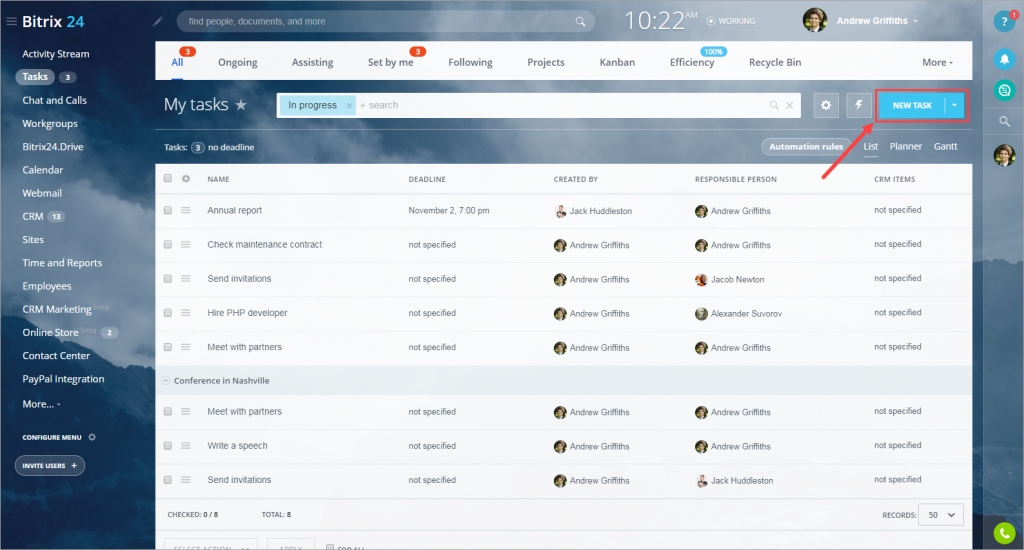
Cài đặt nhiệm vụ chung
Đầu tiên, bạn cần mở cấu hình chung của Task
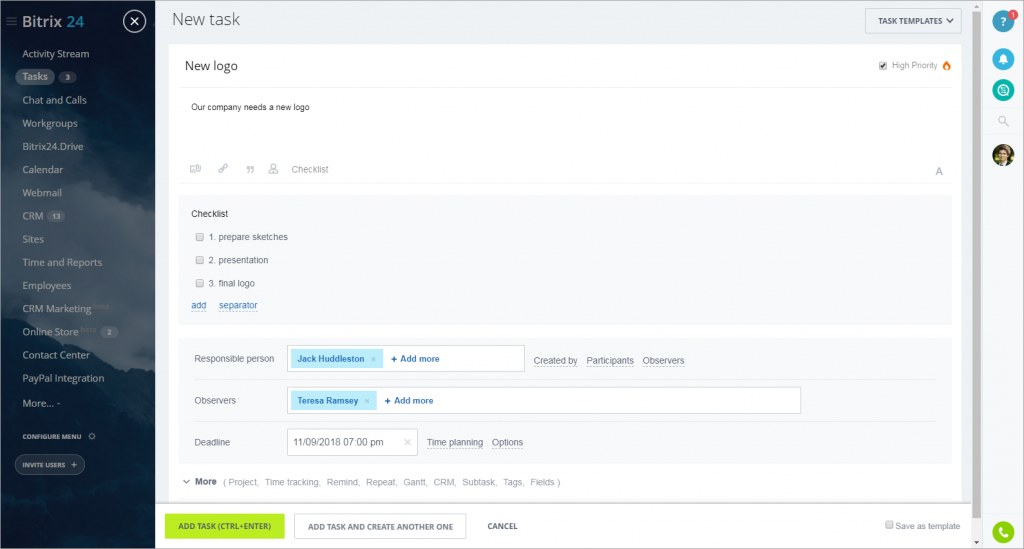
Lưu ý: Bạn có thể tạo nhiệm vụ mà bạn không cần vào phần Task. chỉ cần nhấp vào nút “+” ở phần Task trong Menu.
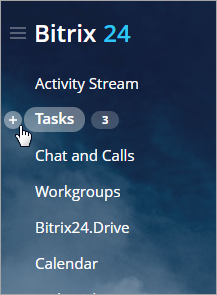
Chỉ định tên nhiệm vụ và mô tả chúng.
Bạn có thể thêm một Checklist. Checklist của nhiệm vụ là một loại danh sách những công việc cần làm, giúp đảm bảo tính nhất quán và đầy đủ trong việc thực hiện nhiệm vụ.
Kích hoạt tùy chọn High Priority ở góc trên bên phải để khiến người làm nhiệm vụ có thể hiểu rằng nhiệm vụ này là nhiệm vụ rất quan trọng và càng hoàn thành chúng sớm thì càng tốt.
Bạn có thể tùy chỉnh Deadline của một nhiệm vụ bằng cách nhập thủ công hoặc chọn ngày tháng ở trong lịch. Ngoài ra, bạn có thể sử dụng tùy chọn Time Planning và chọn thời điểm bắt đầu nhiệm vụ, thời gian thực hiện nhiệm vụ và thời gian hoàn thành nhiệm vụ.
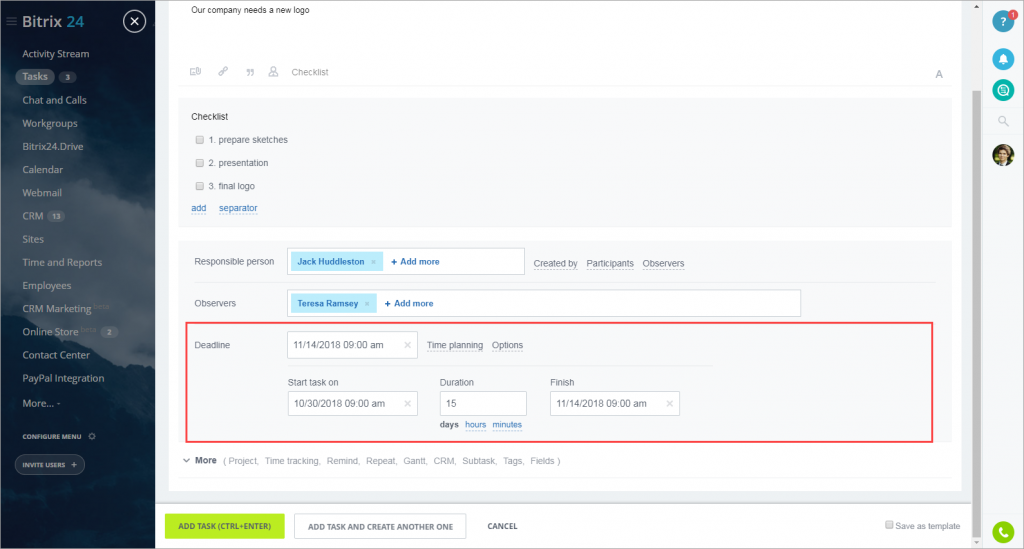
Các vai trò trong nhiệm vụ
Có bốn vai trò trong nhiệm vụ: Người chịu trách nhiệm, người tạo, người tham gia và người quan sát.
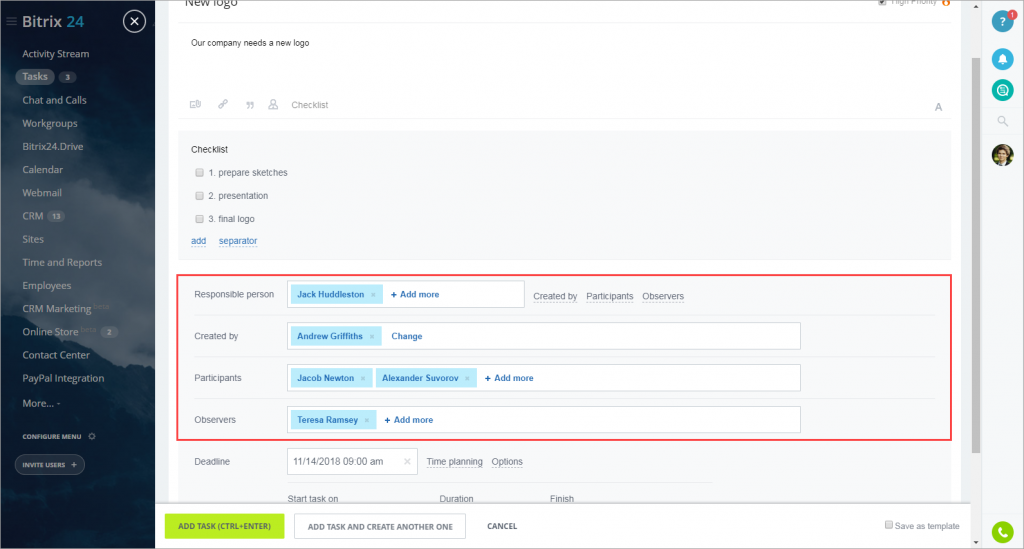
- Người chịu trách nhiệm (Responsible person): Là người sẽ thực hiện nhiệm vụ, và chịu trách nhiệm những hoạt động của nhiệm vụ này.
- Người tạo (Create by): Là người tạo nhiệm vụ. Ngoài ra, người này còn có trách nhiệm xác nhận nhiệm vụ này đã kết thúc.
- Người tham gia (Participants): Người có thể giúp người chịu trách nhiệm nhiệm vụ nếu họ cần. Họ có thể thực hiện cách hoạt động tương tự như người chịu trách nhiệm.
- Người quan sát (Observers): Người có nhiệm vụ quan sát công việc trong nhiệm vụ, để lại nhận xét, nhận thông báo nhưng không thể tham gia vào nhiệm vụ này.
Chú ý: Vai trò của người quan sát và người tham gia chỉ dành cho những khách hàng đăng ký gói Commercial Plans.
Nút “Options”
Nhấp vào nút Options bên cạnh nút Time Planning để cho phép người chịu trách nhiệm thay đổi thời hạn, bỏ qua các ngày và ngày lễ, phê duyệt nhiệm vụ khi hoàn thành…
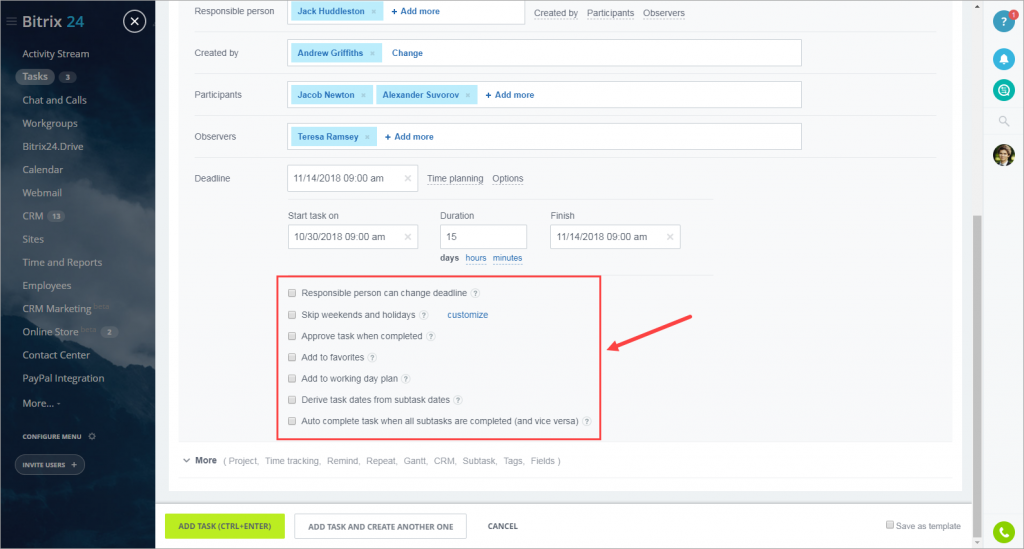
Cài đặt Task bổ sung
Nhấp vào More để tới cấu hình cài đặt bổ sung
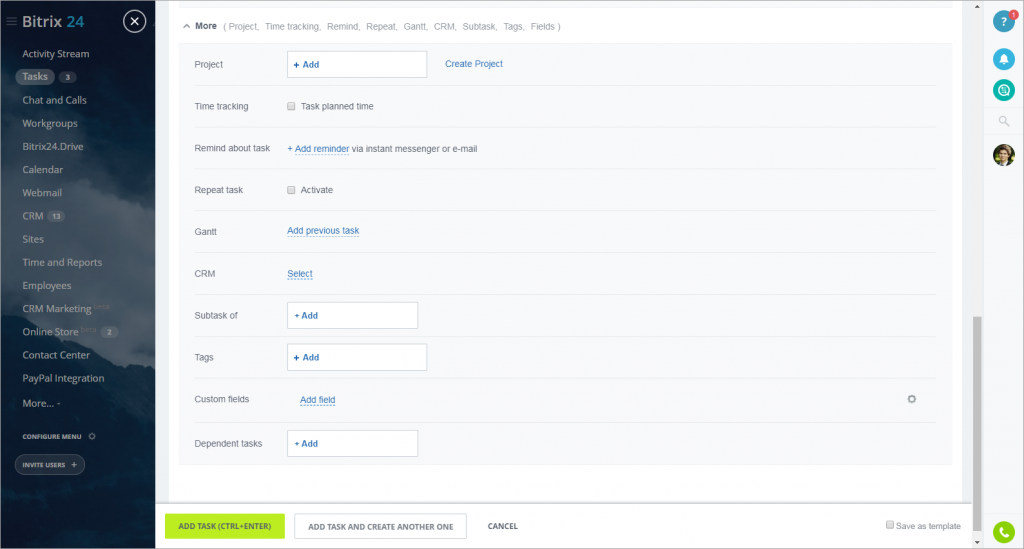
Tại đây bạn có thể:
- Liên kết nhiệm vụ với một dự án
- Cấu hình theo dõi thời gian của nhiệm vụ
- Thêm nhắc nhở vào nhiệm vụ
- Làm cho nhiệm vụ trở thành nhiệm vụ lặp lại và tạo một mẫu nhiệm vụ mới.
- Tạo nhiệm vụ phụ hoặc làm cho nhiệm vụ này trở thành nhiệm phụ của nhiệm vụ khác
- Kết nối các yếu tố CRm với nhiệm vụ


